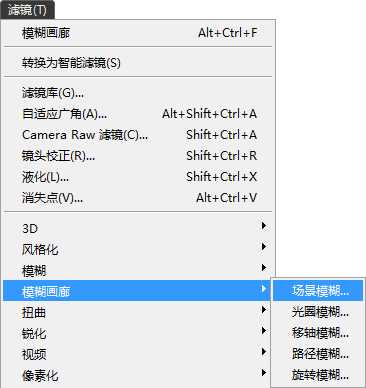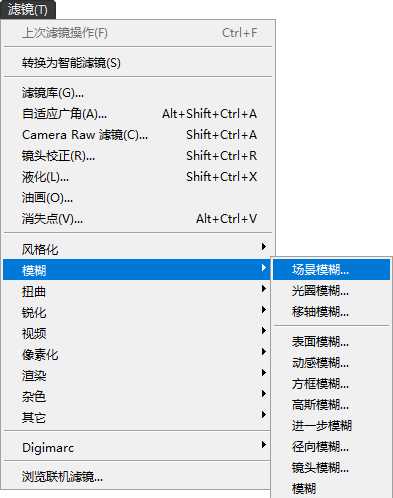想要让画面突出某部分肯定会使用模糊功能来实现,今天我们就来看看ps滤镜中的模糊画廊的使用方法。
- 软件名称:
- Adobe Photoshop 8.0 中文完整绿色版
- 软件大小:
- 150.1MB
- 更新时间:
- 2015-11-04立即下载
- 软件名称:
- Adobe After Effects(AE) v7.0 32/64位 中文绿色版(附教程)
- 软件大小:
- 99.2MB
- 更新时间:
- 2016-10-17立即下载
上图使用了Ps CC里面【滤镜】—【模糊画廊】—【场景模糊】
当然这个功能需要Ps CC版本才有,之前的版本是木有滴,所以想要学习的童鞋,更新一下自己的工具也是很有必要滴。如果你的CC版本没有【模糊画廊】菜单栏的话那就是在【模糊】的子菜单栏里面
这个功能很强大,能够非常方便的制作出这个效果。
要注意的是如果是【形状图层】的话需要转化为【智能图层】才可以使用。
我们看到建立了这个滤镜之后出现了一个【圈】,我们这里把它叫做【调整圈】,在下面也都这样叫了。这个【调整圈】的作用很多,还挺重要,它的作用有:调整模糊程度以及模糊方向,以及多个不同的模糊效果
调整模糊程度
在【调整圈】周围有一圈类似加载效果的一个调整的地方,这里是调整模糊程度的,并且右上角的位置也是可以调整的。
调整模糊方向
这个【调整圈】是可以自己再另外添加的,所以我们可以添加两个或者更多个(当鼠标指针有一个图钉带+号的时候就可以添加),再加上可以移动【调整圈】的位置,这样就实现了调整模糊的方向。
哈哈,是不是感觉出来了。
我们还可以添加更多的【调整圈】做出更佳的效果
这里我们发现,在有多个【调整圈】的情况下,【调整圈】影响的是四周的效果。比如上图我们中间【调整圈】的模糊程度是0,所以就是没有模糊效果的。
光圈模糊
光圈模糊类似场景模糊,除了【调整圈】之外多了一个外圆的范围,以这个范围外去模糊图像,并且还可以调整圆角值。
另外我们看到右下方的界面还可以添加杂色效果
另外还有倾斜模糊、路径模糊、旋转模糊,这个我们之后会继续介绍
之前在be上看到这类效果的时候其实就想出一个这种动态的效果,因为模糊是有数值的,其实就是100-0的变化过程,然后我就开始琢磨。最后发现Ps里面还不太好弄这类效果,而且会比较复杂,因为Ps的时间轴还不支持参数上面的动态变化,所以我们转到AE上面去做。其实原理是一样,所有的人都能做出来,唯一的要求就是需要一个Ae软件。
以上就是ps滤镜中模糊画廊功能的吸纳关系介绍,希望大家喜欢,请继续关注。
版权申明:本文原创作者“廖于傑”,感谢“廖于傑”的原创经验分享!
相关推荐:
ps模糊的图片怎么处理清晰?
ps怎么给图片添加径向模糊效果?
PS怎么给照片添加表面模糊边缘清晰的效?
免责声明:本站资源来自互联网收集,仅供用于学习和交流,请遵循相关法律法规,本站一切资源不代表本站立场,如有侵权、后门、不妥请联系本站删除!
更新日志
- 凤飞飞《我们的主题曲》飞跃制作[正版原抓WAV+CUE]
- 刘嘉亮《亮情歌2》[WAV+CUE][1G]
- 红馆40·谭咏麟《歌者恋歌浓情30年演唱会》3CD[低速原抓WAV+CUE][1.8G]
- 刘纬武《睡眠宝宝竖琴童谣 吉卜力工作室 白噪音安抚》[320K/MP3][193.25MB]
- 【轻音乐】曼托凡尼乐团《精选辑》2CD.1998[FLAC+CUE整轨]
- 邝美云《心中有爱》1989年香港DMIJP版1MTO东芝首版[WAV+CUE]
- 群星《情叹-发烧女声DSD》天籁女声发烧碟[WAV+CUE]
- 刘纬武《睡眠宝宝竖琴童谣 吉卜力工作室 白噪音安抚》[FLAC/分轨][748.03MB]
- 理想混蛋《Origin Sessions》[320K/MP3][37.47MB]
- 公馆青少年《我其实一点都不酷》[320K/MP3][78.78MB]
- 群星《情叹-发烧男声DSD》最值得珍藏的完美男声[WAV+CUE]
- 群星《国韵飘香·贵妃醉酒HQCD黑胶王》2CD[WAV]
- 卫兰《DAUGHTER》【低速原抓WAV+CUE】
- 公馆青少年《我其实一点都不酷》[FLAC/分轨][398.22MB]
- ZWEI《迟暮的花 (Explicit)》[320K/MP3][57.16MB]